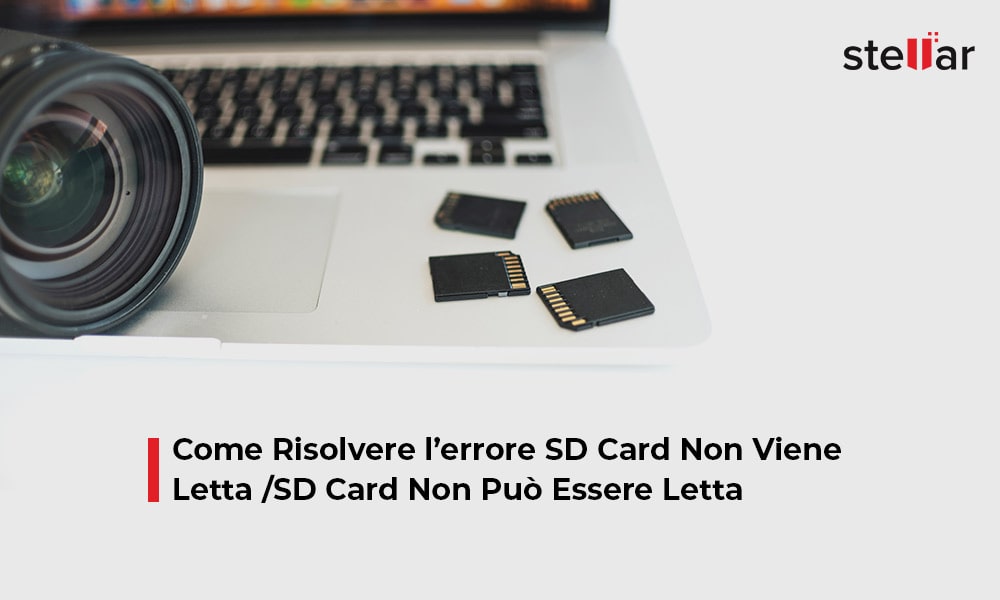Si ama Instagram per vari motivi. Tuttavia, la tanto amata applicazione per la condivisione di foto e video spesso mette in agitazione i suoi utenti. Diversi utenti estranei sono infastiditi dal fatto che i video di Instagram non vengono riprodotti o caricati su Android, iPhone o laptop. A volte non c'è l'audio nei video di Instagram; gli utenti non riescono a caricare i video sul proprio account Instagram; i video del feed di notizie di Instagram non funzionano; i video di Instagram Stories non vengono riprodotti e così via.
I problemi di riproduzione dei video di Instagram possono verificarsi su PC, Mac, Android, iPhone, iPad o tablet. Tuttavia, è possibile risolvere i problemi di Instagram che non consentono di visualizzare o condividere i video nell'app.
Innanzitutto, vediamo quali sono le possibili ragioni per cui i video non vengono riprodotti su Instagram.

Perché i video di Instagram non vengono riprodotti - Possibili motivi
I motivi per cui Instagram non carica i video o non funziona sul vostro computer portatile o dispositivo mobile possono essere molteplici. Alcune cause comuni sono:
- Connessione a Internet lenta o interrotta.
- Il server di Instagram è fuori uso a causa di un'enorme interruzione.
- L'app di Instagram non è aggiornata.
- Bug nell'app.
- I file di cache di Instagram occupano molto spazio sul dispositivo.
- I file di dati dell'app Instagram sono stati danneggiati per qualche motivo.
- Lo smartphone è impostato sulla modalità di risparmio energetico.
- Instagram non supporta il formato, le dimensioni o la lunghezza del file video.
- Il file video è danneggiato.
Come si risolvono i video di Instagram che non vengono riprodotti?
Di seguito sono riportati i 12 modi per risolvere il problema "I video di Instagram non vengono riprodotti" o "Non è possibile caricare video di Instagram" su Android, iPhone, PC o Mac.
Si consiglia di iniziare la risoluzione dei problemi dalle soluzioni più semplici, nell'ordine qui indicato.
1. Riavviare Instagram
Se i video non vengono riprodotti in Instagram, cercate innanzitutto di risolvere il problema riavviando l'applicazione sullo smartphone o sul computer.
2. Riavviare il dispositivo
Se il riavvio di Instagram non aiuta e continua a bloccarsi, riavviate il vostro dispositivo, sia esso Android, iPhone, computer, laptop o tablet.
3. Aggiornamento di Instagram
Quando i video di Instagram non vengono riprodotti su iPhone, Android o computer, aggiornare l'app. Gli utenti Android possono effettuare l'aggiornamento da Google Playstore, mentre per i dispositivi iOS è possibile visitare l'Apple Store. Nel negozio digitale, cercate l'app Instagram e fate clic sul pulsante "Aggiorna", se disponibile. Una volta aggiornata, l'app dovrebbe aprirsi senza alcun errore.
4. Controllare la connessione a Internet
Controllare la velocità di Internet, il modem o il router. Assicuratevi che la vostra rete Internet sia continua e ad alta velocità. Ad esempio, i video in diretta di Instagram a risoluzione 720p (30 fps) richiedono almeno una velocità di 4 Mbps.
Spegnete il router e riaccendetelo dopo qualche minuto. Se i video di Instagram non si caricano, provate a passare ai dati mobili invece che al Wi-Fi.
5. Chiudere tutte le altre applicazioni
Instagram potrebbe non caricare i video o mostrare un errore quando sono aperte troppe applicazioni in background. L'esecuzione di più applicazioni può rallentare il dispositivo mobile perché consuma più memoria. Provate quindi a riprodurre i video di Instagram dopo aver chiuso le altre applicazioni su Android, iPhone o computer.
6. Cancellare i file della cache
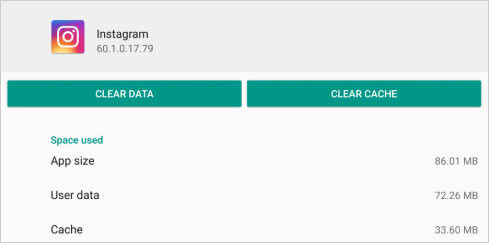
I file di cache e temporanei si accumulano e influiscono sulle prestazioni dell'applicazione Instagram. Cercate quindi di risolvere il problema cancellando i file della cache.
Se i video di Instagram non vengono riprodotti in Chrome o in un altro browser su PC o Mac, cancellare i file di cache del browser dalle impostazioni.
Per risolvere il problema della mancata riproduzione dei video di Instagram su Android, andare su Impostazioni > Applicazioni > Instagram. Selezionate Memoria > Cancella cache e riavviate il telefono.
Se i video di Instagram non vengono riprodotti sull'iPhone, prima disinstallate e poi reinstallate l'applicazione. Questo rimuoverà i file della cache e risolverà il problema dei video.
7. Disattivare la modalità di risparmio energetico sul dispositivo mobile
La modalità di risparmio energetico su Android o iPhone non consente il corretto funzionamento di Instagram. Per risolvere il problema della mancata riproduzione dei video Instagram su iPhone o Android, assicuratevi che la modalità di risparmio energetico sul vostro dispositivo mobile sia disattivata. È possibile farlo dall'opzione "Batteria" nelle Impostazioni del telefono.
8. Reinstallare Instagram
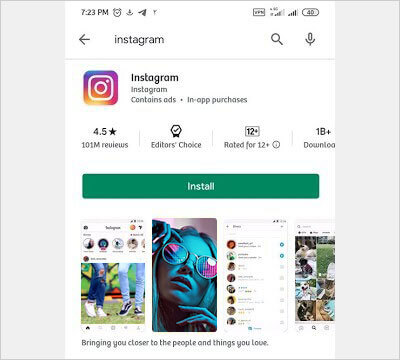
La reinstallazione di Instagram può risolvere il problema di riproduzione dei video nell'app.
Innanzitutto, disinstallare o eliminare l'applicazione. Quindi visitare il Google Play Store per reinstallare l'applicazione. Gli utenti di iPhone, iPad e Mac possono reinstallarla dall'Apple Store.
9. Caricare il formato video supportato da Instagram
Non riuscite a caricare un video su Instagram? Se il video viene riprodotto perfettamente nel lettore multimediale, ma non si riesce a caricarlo su Instagram, verificare che Instagram supporti il tipo di file video.
È possibile pubblicare video H.264 MP4 e MOV sulle storie, sui rulli, sul feed e su IGTV di Instagram. Instagram non può riprodurre video H.265.
Assicuratevi che il vostro video soddisfi le seguenti specifiche prima di pubblicarlo su Instagram per evitare il problema del video payback:
- Formato file video: formato MP4 e MOV con codec H.264
- Lunghezza del video - 3 secondi - 60 secondi.
- Frame rate - Fino a 30 fps
- Codec audio - AAC e Vorbis
- Risoluzione video - Quadrato: 1080×1080p, Paesaggio: 1920 x 1080p
10. Correggere i video corrotti utilizzando uno strumento di riparazione video
Se non è possibile caricare un video sul proprio account Instagram, se il video presenta un errore o non viene caricato, è possibile che il file sia corrotto.
In questo caso, verificare innanzitutto se il file è corrotto o meno. Provare a riprodurre il video su qualsiasi lettore multimediale del telefono o del computer. Se non si apre o si riproduce bruscamente, probabilmente il file è corrotto. Utilizzare un software di riparazione video professionale - Stellar Repair for Video.
Scaricare e avviare il software sul PC o sul Mac. Aggiungete il file danneggiato e fate clic sul pulsante 'Ripara'. Gli algoritmi di riparazione dello strumento riparano automaticamente l'intestazione del file video corrotto, i dati, il movimento dei fotogrammi o le sezioni audio.
È possibile usufruire della prova gratuita per valutare se il software è in grado di riparare con successo il file corrotto o meno.
11. Resettare il vostro Android o iPhone per risolvere il problema dei video di Instagram
È possibile resettare il dispositivo mobile per risolvere gli errori dei video di Instagram su Android o iPhone. Sebbene questa operazione riporti il dispositivo alle impostazioni di fabbrica, cancellando i dati esistenti, il reset del telefono di solito risolve i problemi relativi alle app mobili.
Nota: non dimenticate di eseguire un backup del vostro Android o iPhone prima di resettarlo.
12. Contatto Instagram
Se Instagram non risponde alla risoluzione dei problemi di cui sopra, è possibile segnalare il problema allo sviluppatore. Seguite i passaggi seguenti per segnalare il problema di caricamento dei video di Instagram:
- Cliccate sulla foto del profilo per aprire il vostro profilo.
- Fare clic su Impostazioni > Aiuto> Segnala un problema.
- Quindi, seguite le istruzioni sullo schermo per segnalare il problema di Instagram.
Conclusione
Instagram è un'ottima piattaforma per condividere video e connettersi con le persone. Tuttavia, i problemi occasionali dei video nell'app possono essere frustranti. Ma è facile risolvere il problema dei video di Instagram non riprodotti su Android, iPhone o computer. Provate le soluzioni indicate e godetevi di nuovo Instagram senza problemi di video.


















 10 min read
10 min read